ביצוע שחזור מערכת אמור לעשות את הסימון כאן
- הבעיה libwinpthread-1.dll לא נמצא יכולה להיגרם על ידי מנהלי התקנים מיושנים.
- אתה יכול לתקן בעיה זו על ידי שחזור המחשב שלך לנקודה שבה הכל עבד טוב,
- פתרון בטוח נוסף הוא לעדכן את מנהלי ההתקן לגרסה העדכנית ביותר.
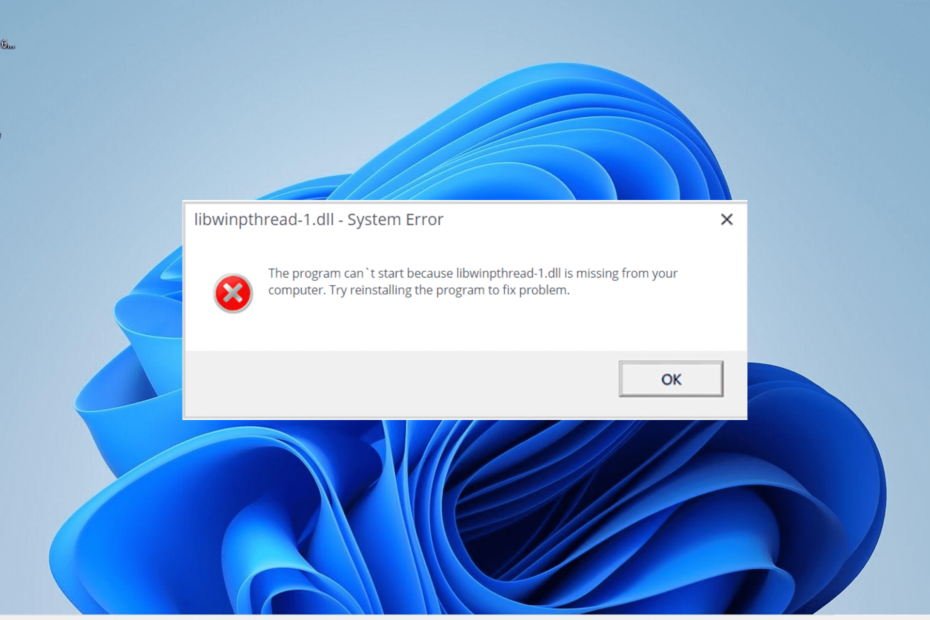
איקסהתקן על ידי לחיצה על הורד את הקובץ
כלי זה יחליף את קובצי ה-DLL הפגומים או הפגומים עם המקבילים הפונקציונליים שלהם באמצעות המאגר הייעודי שלו שבו יש לו את הגירסאות הרשמיות של קבצי ה-DLL.
- הורד והתקן את Fortect במחשב האישי שלך.
- הפעל את הכלי ו התחל לסרוק כדי למצוא קבצי DLL שעלולים לגרום לבעיות במחשב.
- לחץ לחיצה ימנית על התחל תיקון כדי להחליף קובצי DLL שבורים בגרסאות עובדות.
- Fortect הורד על ידי 0 הקוראים החודש.
Libwinpthread-1.dll הוא אחד מקבצי ה-DLL החיוניים ששומרים על המחשב שלך לפעול ללא מאמץ. למרבה הצער, הקובץ יכול להיעלם לפעמים, מה שמוביל לבעיה של Libwinpthread-1.dll לא נמצא.
למרות שהשגיאה יכולה להיות די מתסכלת, זה לא הכי קשה לתקן, כפי שמוצג במדריך מפורט זה.
מדוע libwinpthread-1.dll לא נמצא?
להלן כמה מהסיבות ל-libwinpthread-1.dll ייתכן שחסר קובץ DLL ב-Windows 11:
- נהג מיושן: במקרים מסוימים, בעיה זו יכולה להיגרם על ידי מנהל התקן אחד או שניים מיושנים במחשב האישי שלך. הפתרון לכך הוא ל עדכן את הדרייברים שלך לגרסה העדכנית ביותר.
- אפליקציה פגומה: סיבה אפשרית נוספת לבעיה זו היא בעיות באפליקציה שנותנת את השגיאה. אתה צריך להסיר את ההתקנה של האפליקציה והתקן אותו מחדש כדי לפתור את זה.
1. השתמש במתקן DLL ייעודי
Libwinpthread-1.dll הוא עוד אחד מקבצי DLL שאינם מערכתיים רבים המותקנים על ידי התוכנית הזקוקה לכך. החיסרון של קבצים אלה הוא בעיית תאימות מתמשכת, המובילה להודעות שגיאה שונות כמו זו.
למרבה המזל, אתה יכול לתקן זאת בעזרת א כלי ייעודי לתיקון DLL. עם הכלי הזה, אתה יכול לתקן את כל בעיות התאימות בין המחשב האישי שלך לכל קובץ DLL של צד שלישי ללא לחץ.
2. התקן מחדש את האפליקציה הפגומה
- הקש על חלונות סוג מפתח לִשְׁלוֹט, ובחר את ה לוח בקרה אוֹפְּצִיָה.
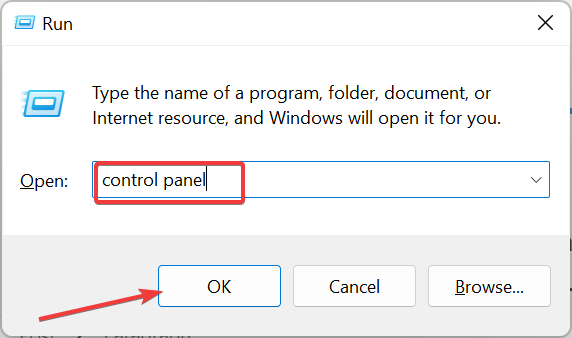
- לחץ על הסר התקנה של תוכנית אפשרות מתחת ל תוכניות סָעִיף.
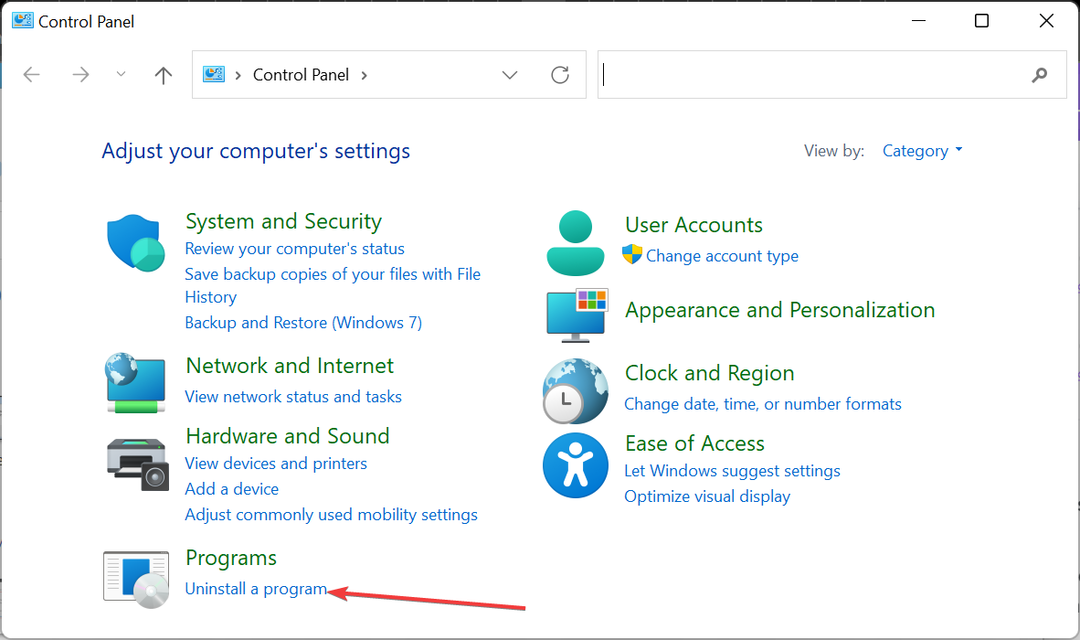
- לאחר מכן, לחץ באמצעות לחצן העכבר הימני על האפליקציה הפגומה, לחץ הסר את ההתקנה, ופעל לפי ההוראות שעל המסך כדי להשלים את תהליך ההסרה.
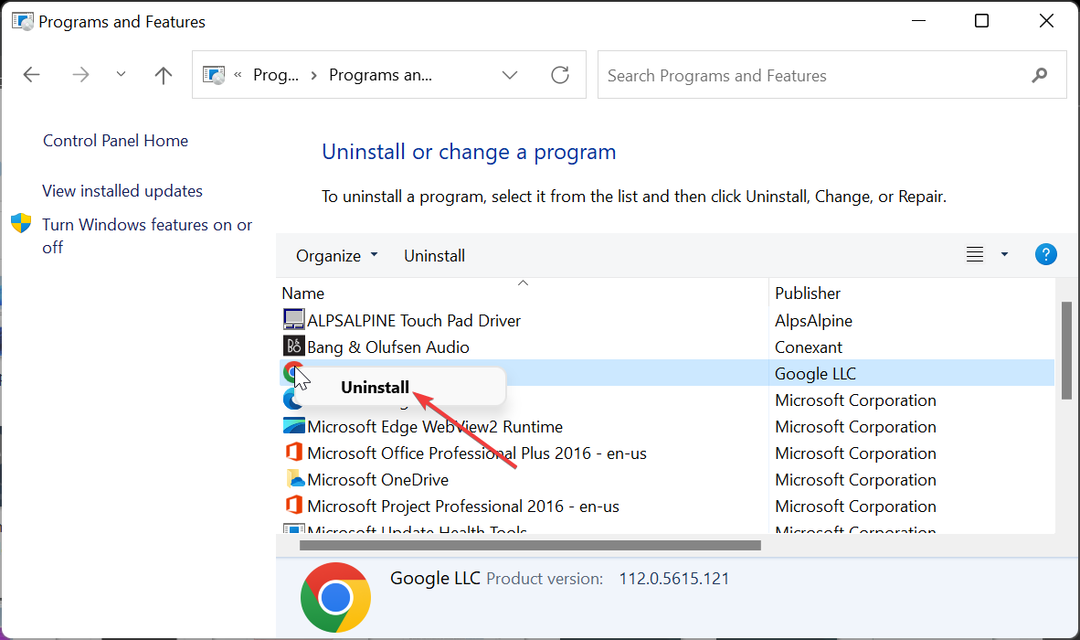
- לבסוף, עבור אל האתר הרשמי כדי להתקין מחדש את האפליקציה.
במקרים מסוימים, הודעת השגיאה libwinpthread-1.dll לא נמצא יכולה להתרחש בגלל בעיות באפליקציה שמציגה את ההודעה. כדי לתקן זאת במהירות, עליך להתקין מחדש את האפליקציה הפגומה ממקורות רשמיים.
3. עדכן דרייברים
- הקש על חלונות מקש + ר, הקלד devmgmt.msc, ולחץ בסדר.
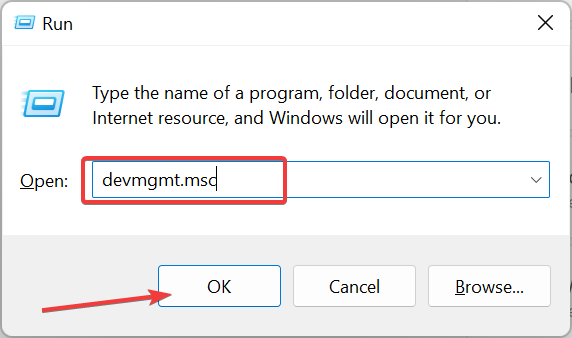
- לחץ פעמיים על הקטע שברצונך לעדכן עבורו מנהלי התקנים ולחץ באמצעות לחצן העכבר הימני על ההתקן שמתחתיו.
- כעת, בחר את עדכן דרייבר אוֹפְּצִיָה.
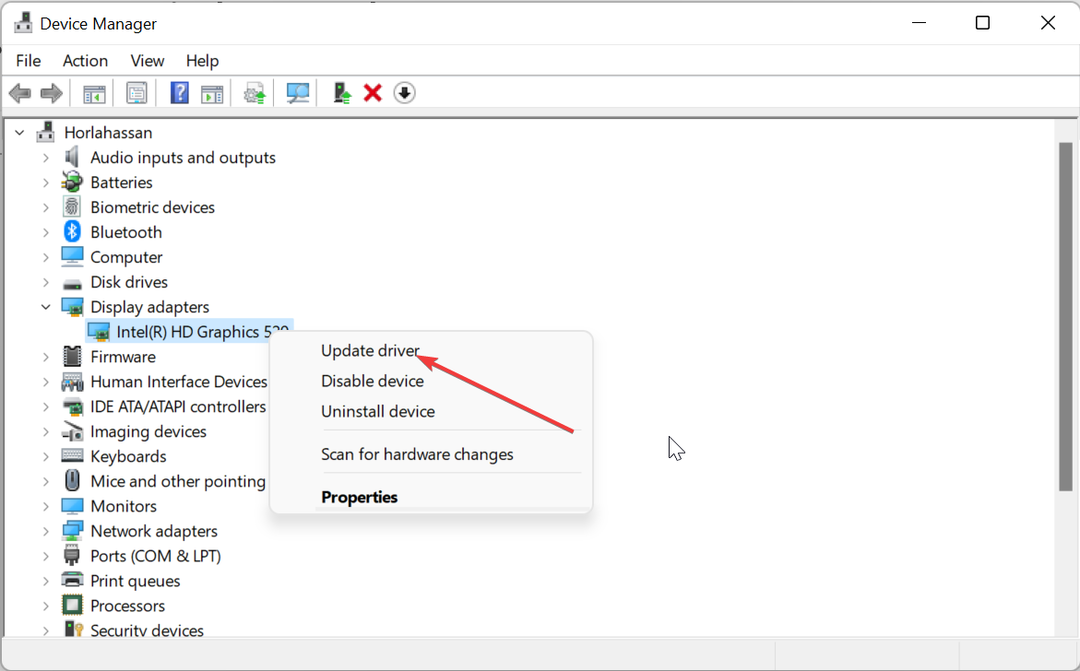
- לבסוף, בחר חפש אוטומטית מנהלי התקנים ולהתקין את כל העדכונים הזמינים.
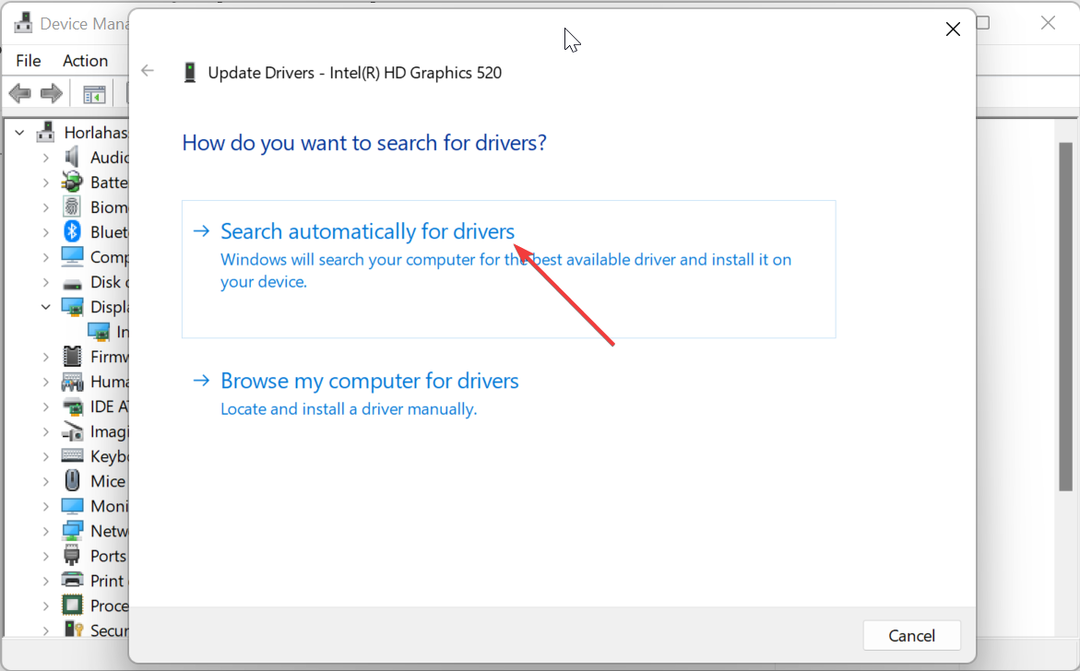
חלק מהמשתמשים דיווחו שהבעיה libwinpthread-1.dll יכולה לפעמים להיגרם על ידי מנהלי התקנים מיושנים. לפיכך, עליך לעדכן את כל מנהלי ההתקן של המחשב שלך.
למרות שאתה תמיד יכול לעשות זאת באופן ידני, אנו ממליצים להשתמש במעדכן מנהלי התקנים אוטומטי ב-DriverFix כדי להשלים משימה זו.
הסיבה לכך היא שאולי תצטרך לעדכן מנהלי התקנים רבים, והצורך לחזור על השלבים שלמעלה יהיה מלחיץ וגוזל זמן. פתרון זה יסרוק את כל הדרייברים המיושנים ויעדכן אותם ממסד הנתונים העצום שלו.
⇒ קבל את DriverFix
4. בצע שחזור מערכת
- הקש על חלונות מקש + ר, הקלד rstrui.exe, ולחץ בסדר.
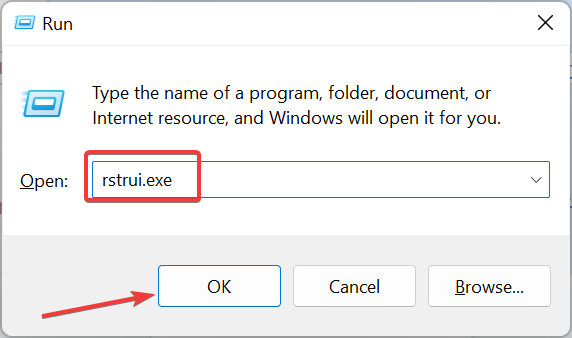
- נְקִישָׁה הַבָּא בעמוד שצץ.
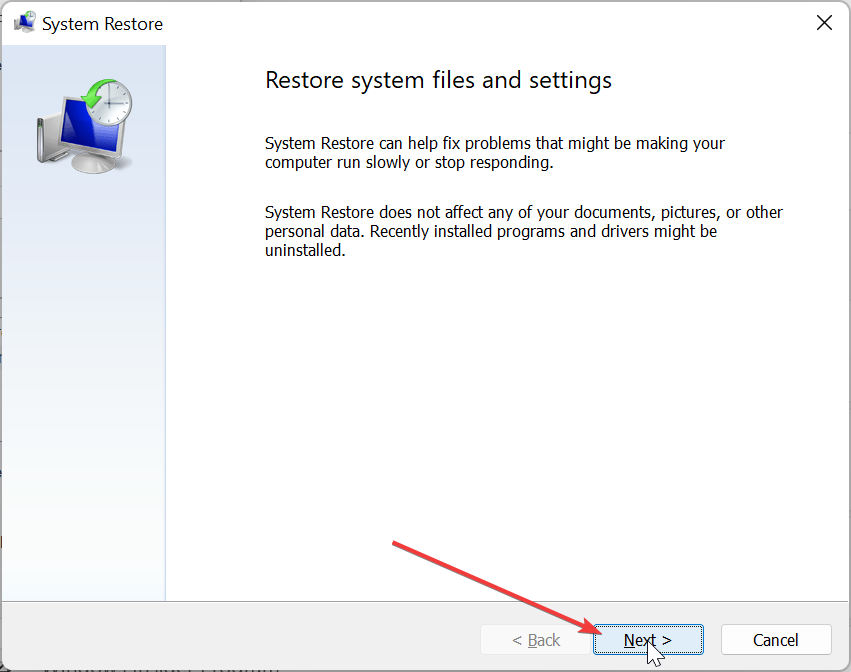
- כעת, בחר את נקודת השחזור המועדפת עליך ולחץ הַבָּא.

- לבסוף, לחץ על סיים לחצן ובצע את ההוראות שעל המסך כדי להשלים את התהליך.
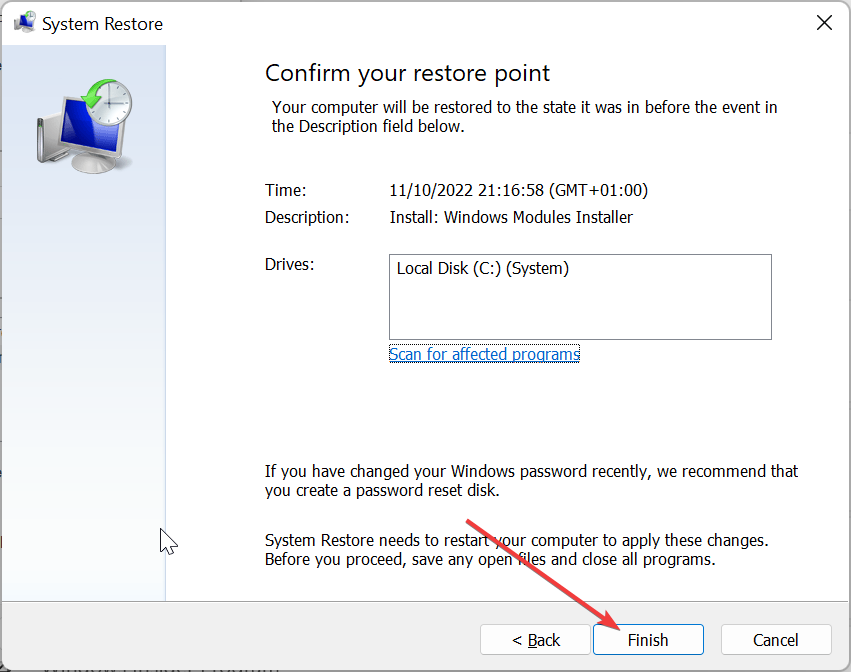
לפעמים, בעיה זו יכולה להיגרם על ידי שינויים אחרונים במחשב שלך. אתה צריך לשחזר את המחשב שלך לנקודה שבה הכל עובד בצורה מושלמת כדי לתקן את זה.
- מהו WavesSvc64.exe וכיצד לתקן את השימוש הגבוה במעבד
- Msvcr70.dll לא נמצא: כיצד לתקן שגיאה זו
- Mfplat.dll לא נמצא או חסר: כיצד לתקן את זה
- תיקון: 0xc10100bf שגיאה לא ניתן לשחק בקובץ הזה
5. הורד מאתר צד שלישי
- עבור אל אתר צד שלישי אמין כמו DLL files.com.
- לחץ על הורד קישור.
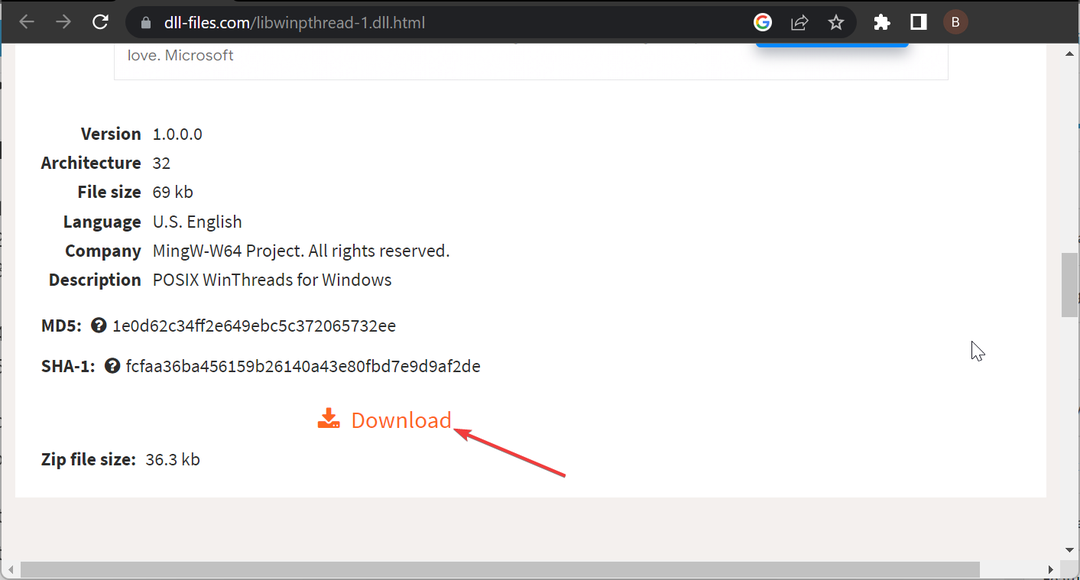
- לאחר מכן, פתח את הקובץ שהורדת והעבר את הקובץ libwinpthread-1.dll לנתיב למטה במחשב 32 סיביות:
C:\Windows\System32 - אם אתה משתמש במחשב 64 סיביות, העבר אותו לנתיב למטה במקום זאת:
C:\Windows\SysWOW64 - לבסוף, הפעל מחדש את המחשב.
אם, מסיבה כלשהי, אתה עדיין לא יכול לתקן את הבעיה libwinpthread-1.dll לא נמצא לאחר החלת הפתרונות שלמעלה, עליך להוריד את הקובץ מאתר צד שלישי.
שים לב שאתה צריך לסרוק את הקובץ כדי לוודא שהוא בטוח מפני וירוסים. כמו כן, אם הדבקת קובץ ה-DLL בתיקיית המערכת שלך לא מצליחה לפתור את הבעיה, תוכל להדביק אותו בתיקיית המשחק או האפליקציה כפי שצוין בהודעת השגיאה.
הגענו לסוף המדריך המקיף הזה לתיקון השגיאה libwinpthread-1.dll לא נמצא. כעת אתה אמור להיות מסוגל לעבור את השגיאה בתנאי שתבצע את השלבים בקפידה.
אם כמה חסרים קבצי DLL ב-Windows 10 שלך PC, עיין במדריך המפורט שלנו כדי לשחזר אותם במהירות.
אל תהסס ליידע אותנו על הפתרון שעזר לך לפתור את הבעיה בתגובות למטה.
עדיין נתקלים בבעיות?
ממומן
אם ההצעות לעיל לא פתרו את הבעיה שלך, המחשב שלך עלול להיתקל בבעיות קשות יותר של Windows. אנו מציעים לבחור בפתרון הכל-באחד כמו Fortect לתקן בעיות ביעילות. לאחר ההתקנה, פשוט לחץ על הצג ותקן לחצן ולאחר מכן לחץ התחל תיקון.


